Cómo Crear una Historia en Facebook

Las historias de Facebook pueden ser muy divertidas de crear. Aquí te mostramos cómo puedes crear una historia en tu dispositivo Android y en tu computadora.
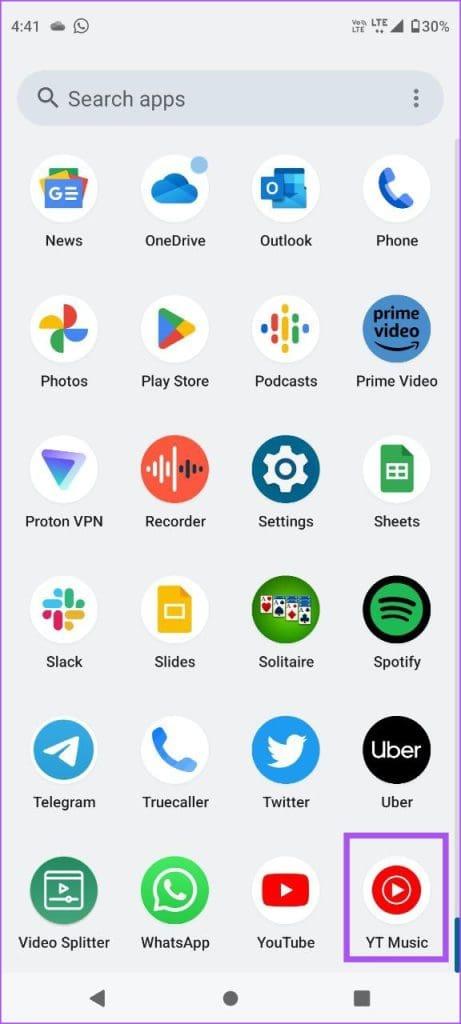
¡Levanta la mano si te has topado con una melodía que permanece en tu mente durante mucho tiempo! Es bastante frustrante que solo puedas tararear la melodía y no recuerdes la letra. Afortunadamente, puedes confiar en aplicaciones como Shazam para buscar música reconociendo las melodías. Y ahora YouTube también te ofrece una opción similar.

Ahora puedes encontrar una canción atrapada en tu cabeza usando la función Hum-To-Search similar a Shazam en la aplicación YouTube de tu teléfono Android. Esta publicación es una guía sobre cómo utilizar la función para buscar y guardar nuevas canciones en sus listas de reproducción de YouTube .
Hum-To-Search es como Shazam para YouTube. Si no recuerdas el nombre de la canción, puedes buscarla tarareando su melodía en la aplicación de YouTube. Al momento de escribir esta publicación, esta función para buscar canciones tarareando solo está disponible para los usuarios de Android de la aplicación YouTube.
Aquí se explica cómo usarlo.
Paso 1: abre la aplicación de YouTube en tu teléfono Android.

Paso 2: toca la barra de búsqueda en la parte superior y toca el ícono del micrófono en la esquina superior derecha.

Paso 3: selecciona Canción en la pestaña en la parte superior.

Paso 4: Empieza a tararear la melodía y deja que YouTube la busque por ti.

Espere un momento y se le mostrarán los resultados. También intentamos silbar la melodía y YouTube pudo buscar la canción correcta. Al igual que Shazam, también puedes reproducir la melodía de la canción.
Si Shazam no logra ayudarte a descubrir una canción, puedes probar suerte con la función Hum-To-Search en YouTube.
Si no puedes buscar tu canción favorita en YouTube tarareando, aquí tienes algunos métodos básicos de solución de problemas que te ayudarán a solucionar el problema.
La primera recomendación es asegurarse de que su teléfono Android tenga acceso al micrófono para la aplicación de YouTube. Así es cómo.
Paso 1: Mantenga presionado el ícono de la aplicación YouTube y seleccione Información de la aplicación.

Paso 2: toca Permisos y selecciona Micrófono.


Paso 3: Asegúrese de haber permitido que la aplicación utilice el micrófono.
Paso 4: cierra la información de la aplicación y abre YouTube para comprobar si puedes buscar una canción tarareando su melodía.
Si YouTube tarda demasiado en buscar la canción, debe verificar el estado de su conexión a Internet. Puedes cambiar a una red 5G en tu teléfono Android o conectarlo a una red Wi-Fi de 5GHz. Esto debería mejorar la velocidad de Internet y buscar canciones más rápido.
También debe asegurarse de que el modo de ahorro de datos esté desactivado en su teléfono Android. Esto se aplica tanto a Datos Móviles como a Wi-Fi.
Paso 1: Abra Configuración y toque Red e Internet.

Paso 2: toca Ahorro de datos y asegúrate de que esté deshabilitado.


Paso 3: Una vez hecho esto, cierre Configuración y abra la aplicación YouTube para verificar si el problema está resuelto.
Otro método simple pero efectivo que le da a la aplicación YouTube un nuevo comienzo es forzar su cierre y reinicio.
Paso 1: Mantenga presionado el ícono de la aplicación YouTube y seleccione Información de la aplicación.
Paso 2: Toque Forzar detención y seleccione Aceptar para confirmar.


Paso 3: cierre la información de la aplicación y reinicie la aplicación YouTube.
Si ninguna de las soluciones ha funcionado, debería considerar instalar la última versión de la aplicación en su teléfono Android. Dado que esta función se está implementando para usuarios de todo el mundo, es posible que no sea muy estable en este momento. Por eso sugerimos actualizar la aplicación de YouTube a través del siguiente enlace.
Puede utilizar esta función Hum-To-Search similar a Shazam en la aplicación YouTube de su teléfono Android para encontrar rápidamente los nombres de sus pistas favoritas que descubra. Cuando se trata de descubrir música nueva en YouTube, también puedes usar la nueva pestaña Muestras en la aplicación YouTube Music. Esta pestaña funciona igual que YouTube Shorts y te permite descubrir nuevas canciones según tu historial de escucha. Puedes ver una breve vista previa de la canción y elegir escuchar la pista completa.
Las historias de Facebook pueden ser muy divertidas de crear. Aquí te mostramos cómo puedes crear una historia en tu dispositivo Android y en tu computadora.
Aprende a desactivar los molestos videos que se reproducen automáticamente en Google Chrome y Mozilla Firefox con este tutorial.
Resuelve el problema en el que la Samsung Galaxy Tab S8 está atascada en una pantalla negra y no se enciende.
Lee ahora para aprender a borrar música y videos de Amazon Fire y tabletas Fire HD para liberar espacio, desordenar o mejorar el rendimiento.
Un tutorial que muestra dos soluciones sobre cómo evitar permanentemente que las aplicaciones se inicien al arrancar en tu dispositivo Android.
Este tutorial te muestra cómo reenviar un mensaje de texto desde un dispositivo Android usando la aplicación de Mensajería de Google.
Cómo habilitar o deshabilitar las funciones de corrección ortográfica en el sistema operativo Android.
¿Te preguntas si puedes usar ese cargador de otro dispositivo con tu teléfono o tablet? Esta publicación informativa tiene algunas respuestas para ti.
Cuando Samsung presentó su nueva línea de tabletas insignia, había mucho por lo que emocionarse. No solo el Galaxy Tab S9 y S9+ traen las mejoras esperadas, sino que Samsung también introdujo el Galaxy Tab S9 Ultra.
¿Te encanta leer libros electrónicos en las tabletas Amazon Kindle Fire? Aprende cómo agregar notas y resaltar texto en un libro en Kindle Fire.






